Schakel port forwarding in voor de ASUS RT AC5300
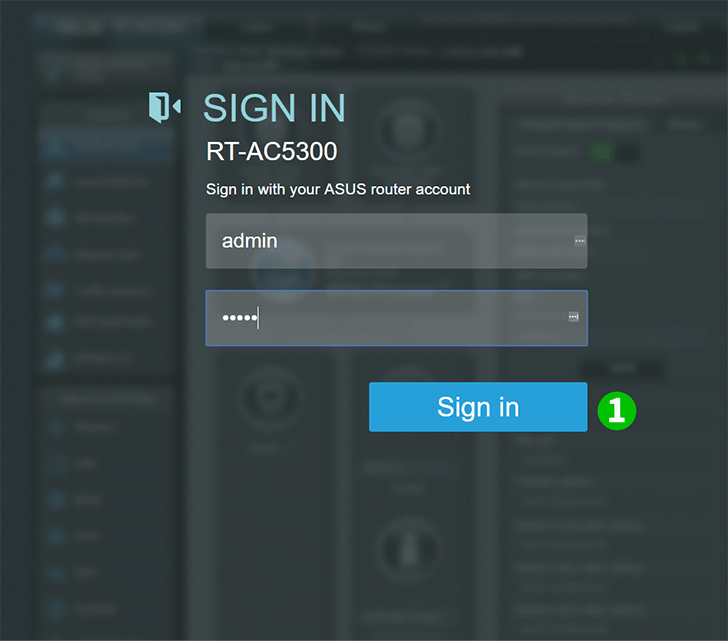
1 Log in op uw router met uw gebruikersnaam en wachtwoord (standaard IP: 192.168.1.1 - standaard gebruikersnaam/wachtwoord: admin
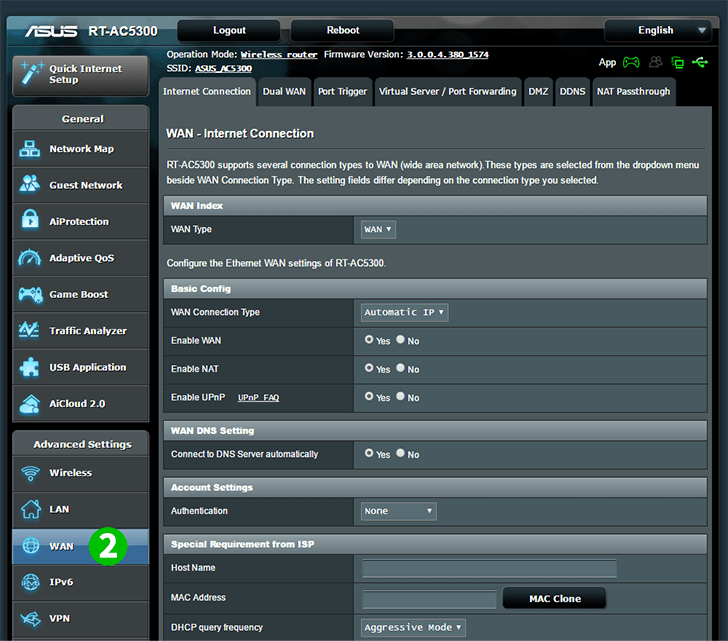
2 Klik op "WAN" in het hoofdmenu links

3 Klik op het tabblad "Virtual Server / Port Forwarding"
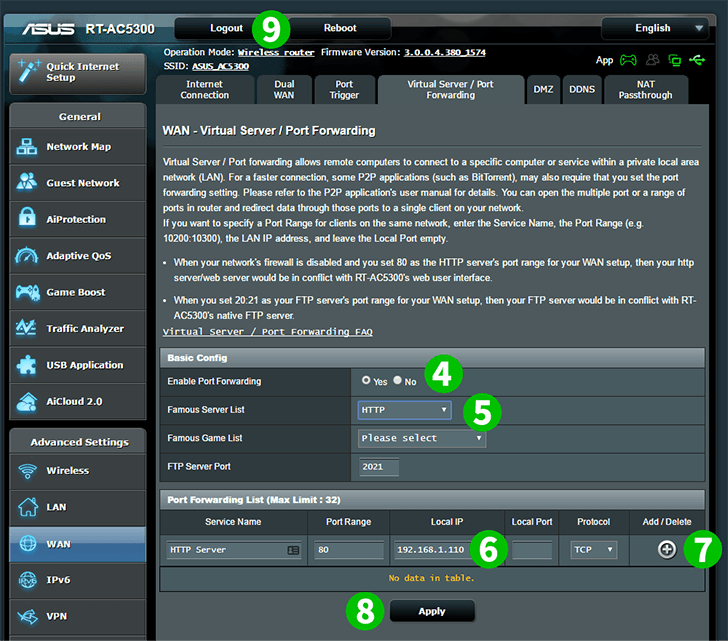
4 Klik op "Yes"
5 Selecteer "HTTP" in de vervolgkeuzelijst
6 Voer het (bij voorkeur statische) IP-adres van de computer in waarop cFos Personal Net actief is in het veld "Local IP"
7 Klik op het pictogram "Add"
8 Klik op ' Apply '
9 Meld u af bij uw router door op ' Logout ' boven aan de pagina te klikken
Port forwarding is nu geconfigureerd voor uw computer!
Schakel port forwarding in voor de ASUS RT AC5300
Instructies voor het activeren van Port Forwarding voor de ASUS RT-AC5300